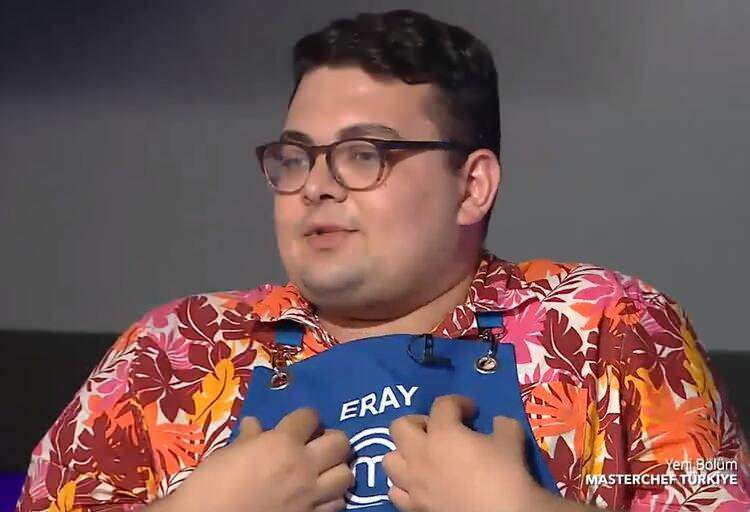Τελευταία ενημέρωση στις

Χρησιμοποιώντας έναν ηχητικό πίνακα, μπορείτε να ενεργοποιήσετε ήχους στο κανάλι Discord ή να αλλάξετε τη φωνή σας. Δείτε πώς μπορείτε να ρυθμίσετε ένα soundboard για το Discord.
Κάποιος μόλις έκανε ένα απαίσιο αστείο στο κανάλι σας στο Discord. Ο μόνος σωστός τρόπος για να τα βάλετε στη θέση τους θα ήταν να παίξετε ένα ηχητικό εφέ ba-dum-tss. Αν είχατε τη δυνατότητα να παίξετε ένα όποτε θέλετε.
Λοιπόν, αν δημιουργήσετε μια εφαρμογή soundboard, μπορείτε να κάνετε ακριβώς αυτό. Μια εφαρμογή soundboard σάς επιτρέπει να ρυθμίσετε τη δική σας επιλογή προσαρμοσμένων ηχητικών εφέ και να τα ενεργοποιήσετε πατώντας ένα κουμπί στην εφαρμογή soundboard ή ακόμα και με μια προσαρμόσιμη συντόμευση πληκτρολογίου.
Υπάρχει ένα ευρύ γκάμα εφαρμογών soundboard είναι διαθέσιμα για επιλογή, αλλά όλα λειτουργούν εκτός Discord. Για να τα χρησιμοποιήσετε, θα χρειαστεί να χρησιμοποιήσετε μια εφαρμογή τρίτου κατασκευαστή για να δρομολογήσετε τον ήχο από την εφαρμογή soundboard στο Discord.
Εάν είστε έτοιμοι να προσθέσετε μερικά ξεκαρδιστικά ηχητικά εφέ στον διακομιστή Discord, τότε είστε έτοιμοι να μάθετε πώς να ρυθμίσετε ένα soundboard για το Discord.
Πώς να ρυθμίσετε ένα ηχείο για το Discord
Εάν θέλετε να χρησιμοποιήσετε εφαρμογές soundboard για να αλλάξετε τη φωνή σας ή να παίξετε ηχητικά εφέ στο Discord, πρέπει πρώτα να δρομολογήσετε τον ήχο από το μικρόφωνό σας στην εφαρμογή Discord. Αυτό απαιτεί τη ρύθμιση ενός εικονικού καλωδίου ήχου, όπως το VB-CABLE, που παίρνει τον ήχο από το μικρόφωνό σας και τον περνά στο Discord.
Ορισμένες από τις εφαρμογές, όπως το Resanance, εγκαθιστούν ένα εικονικό καλώδιο ως μέρος της διαδικασίας εγκατάστασης, αλλά για τα περισσότερα από αυτά, θα χρειαστεί να εγκαταστήσετε το εικονικό καλώδιο ήχου για να μπορέσετε να χρησιμοποιήσετε την εφαρμογή με το δικό σας μικρόφωνο.
Πώς να εγκαταστήσετε το VB-CABLE
Εάν το VB-Cable δεν είναι εγκατεστημένο ως μέρος του ηχείου σας, θα πρέπει να το εγκαταστήσετε με μη αυτόματο τρόπο. Αυτό είναι αρκετά απλό να το κάνετε, αλλά θα πρέπει να είστε σίγουροι ότι το κάνετε με δικαιώματα διαχείρισης.
Για να ρυθμίσετε το VB-CABLE στον υπολογιστή σας:
- Κατεβάστε το VB-CABLE Το αρχείο zip του προγράμματος οδήγησης ήχου.
- Εξάγετε τα αρχεία από τη λήψη στον υπολογιστή σας.
- Κάντε δεξί κλικ VBCABLE_Setup ή VBCABLE_Setup_x64 ανάλογα με τον τύπο του επεξεργαστή στον υπολογιστή σας.
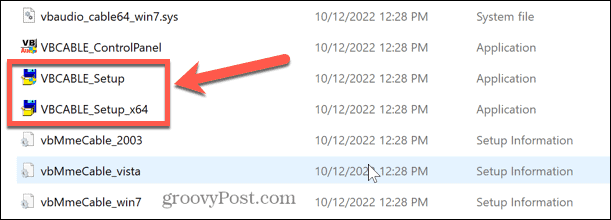
- Επιλέγω Εκτέλεση ως Διαχειριστής και επιβεβαιώστε ότι θέλετε να εγκαταστήσετε το πρόγραμμα οδήγησης. Η εφαρμογή δεν έχει ψηφιακή υπογραφή. το εγκαθιστάτε με δική σας ευθύνη.
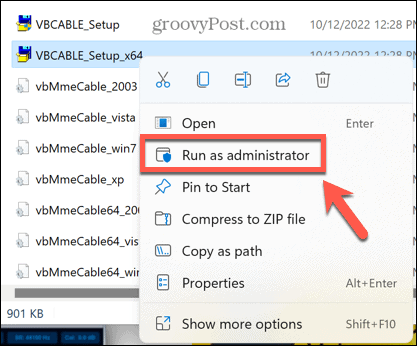
- Κάντε κλικ Εγκαταστήστε το πρόγραμμα οδήγησης.
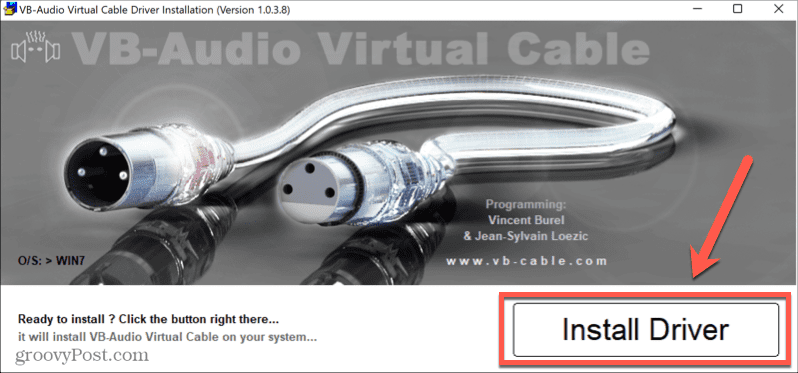
- Μόλις εγκατασταθεί το πρόγραμμα οδήγησης, επανεκκινήστε τον υπολογιστή σας.
Πώς να ρυθμίσετε το VB-Cable στο Discord
Μόλις εγκατασταθεί το VB-CABLE, μπορείτε να το χρησιμοποιήσετε για να δρομολογήσετε τον ήχο του μικροφώνου σας μέσω του ηχητικού πίνακα και στο Discord. Στη συνέχεια, θα μπορείτε να αναπαράγετε ήχο από οποιαδήποτε από αυτές τις εφαρμογές soundboard στο Discord ή σε οποιαδήποτε άλλη εφαρμογή που χρησιμοποιεί το μικρόφωνό σας.
Για να ρυθμίσετε το VB-CABLE στο Discord:
- Ανοίξτε το Discord και μεταβείτε στον διακομιστή όπου θέλετε να χρησιμοποιήσετε το soundboard σας.
- Κάντε κλικ στο Ρυθμίσεις εικόνισμα.
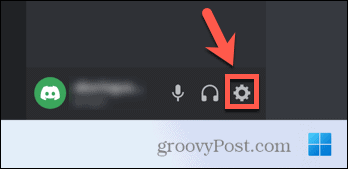
- Κάτω από Ρυθμίσεις εφαρμογής Κάντε κλικ Φωνή και βίντεο.
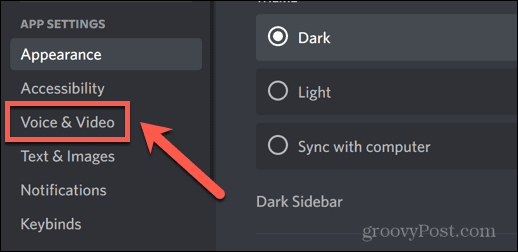
- Στο Συσκευή εισόδου αναπτυσσόμενο μενού, επιλέξτε Έξοδος CABLE (VB-Audio Virtual Cable).
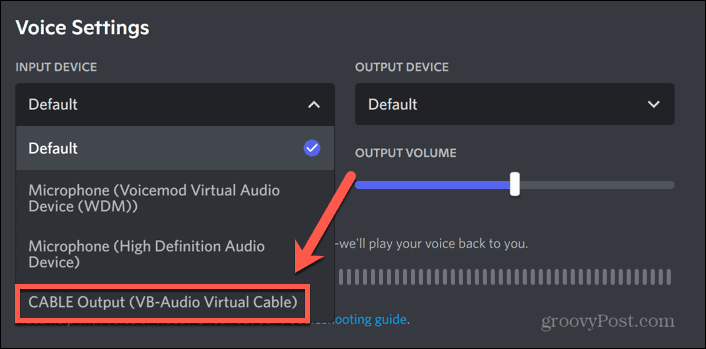
- Κάντε κλικ στα Windows Αναζήτηση εργαλείο.
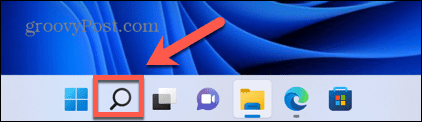
- Ξεκινήστε να πληκτρολογείτε Πίνακας Ελέγχου και κάντε κλικ στην εφαρμογή όταν εμφανιστεί από κάτω.

- Κάντε κλικ Υλικό και Ήχος.
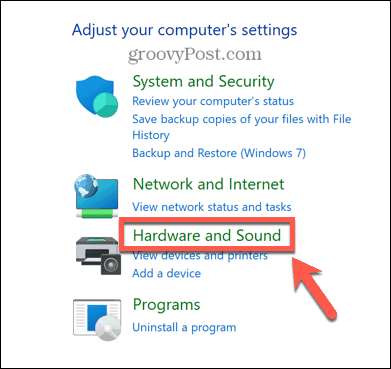
- Κάτω από Ήχος Κάντε κλικ Διαχείριση συσκευών ήχου.
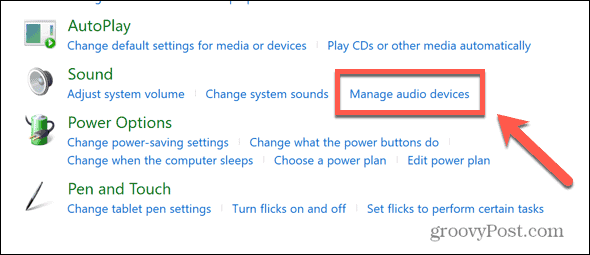
- Κάντε κλικ στο Εγγραφή αυτί.
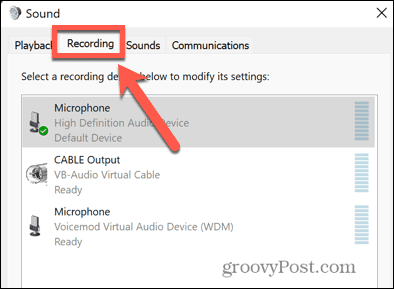
- Επιλέξτε το μικρόφωνό σας από τη λίστα και κάντε κλικ Ιδιότητες.
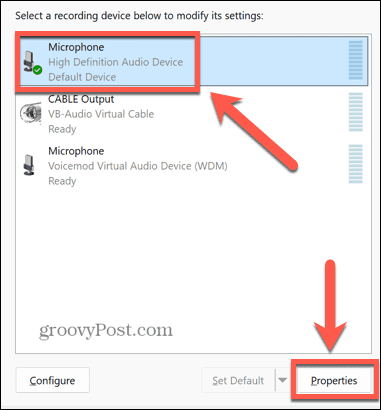
- Κάντε κλικ στο Ακούω αυτί.
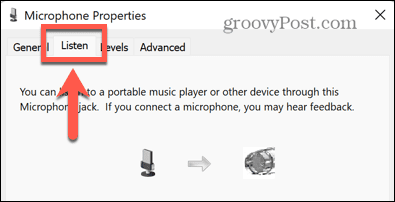
- Βεβαιωθείτε ότι Ακούστε αυτήν τη συσκευή ελέγχεται και επιλέγεται Είσοδος καλωδίου (VB-Audio Virtual Cable) από το Αναπαραγωγή μέσω αυτής της συσκευής αναπτυσσόμενο.
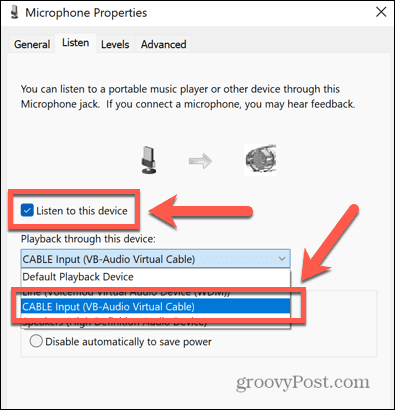
- Κάντε κλικ Ισχύουν για να εφαρμόσετε αυτές τις ρυθμίσεις.
Το Discord θα πρέπει τώρα να ρυθμιστεί για αναπαραγωγή οποιουδήποτε ήχου που προέρχεται από το μικρόφωνό σας ή τον υπολογιστή σας μέσω της εφαρμογής Discord. Μπορείτε να εκκινήσετε μία από τις εφαρμογές soundboard για το Discord και ο ήχος που ακούτε στον υπολογιστή σας θα παίζει επίσης σε οποιοδήποτε φωνητικό κανάλι στο οποίο συνομιλείτε.
Προειδοποίηση: ΟΠΟΙΟΣΔΗΠΟΤΕ ήχος στον υπολογιστή σας θα αναπαράγεται στο Discord. Εάν αποφασίσετε να αρχίσετε να παρακολουθείτε ένα βίντεο ενώ είστε ακόμα σε μια φωνητική συνομιλία στο Discord, οποιοσδήποτε στο κανάλι Discord θα μπορεί να ακούσει τον ήχο από το βίντεο που παρακολουθείτε!
Κάντε περισσότερα με τη διχόνοια
Η εκμάθηση πώς να ρυθμίσετε ένα soundboard για το Discord σάς επιτρέπει να κάνετε τον διακομιστή σας ένα ακόμα πιο διασκεδαστικό μέρος για παρέα. Υπάρχουν πολλοί άλλοι τρόποι με τους οποίους μπορείτε να κάνετε τον διακομιστή σας πιο ελκυστικό.
Μπορείς δημιουργήστε ένα συμβάν στο Discord για να δημιουργήσετε κάποιο buzz και να συγκεντρώσετε όλους ταυτόχρονα. Ίσως να θέλετε παίξτε μουσική στο κανάλι Discord σας, για να προσφέρετε κάποια ηχητική διέγερση εκτός από τα ηχητικά εφέ του ηχείου σας.
Μπορείτε ακόμη και ροή Netflix στο Discord, ώστε να μπορείτε να κάνετε ένα πάρτι παρακολούθησης για το τελευταίο επεισόδιο της αγαπημένης σας εκπομπής.
Πώς να βρείτε το κλειδί προϊόντος των Windows 11
Εάν πρέπει να μεταφέρετε τον αριθμό-κλειδί προϊόντος των Windows 11 ή απλά το χρειάζεστε για να κάνετε μια καθαρή εγκατάσταση του λειτουργικού συστήματος,...
Πώς να εκκαθαρίσετε την προσωρινή μνήμη, τα cookies και το ιστορικό περιήγησης του Google Chrome
Το Chrome κάνει εξαιρετική δουλειά στην αποθήκευση του ιστορικού περιήγησής σας, της προσωρινής μνήμης και των cookie για τη βελτιστοποίηση της απόδοσης του προγράμματος περιήγησής σας στο διαδίκτυο. Δικό της πώς να...
Αντιστοίχιση τιμών εντός του καταστήματος: Πώς να λαμβάνετε τιμές στο διαδίκτυο κατά τις αγορές σας στο κατάστημα
Η αγορά στο κατάστημα δεν σημαίνει ότι πρέπει να πληρώσετε υψηλότερες τιμές. Χάρη στις εγγυήσεις αντιστοίχισης τιμών, μπορείτε να λαμβάνετε εκπτώσεις στο διαδίκτυο ενώ κάνετε αγορές σε...